A hirdetések szinte elkerülhetetlenek az interneten, és nem minden hirdetés megfelelő minden közönség számára. Szerencsére, Youtube bővítette korlátozó hirdetésbeállítások hogy lehetőséget adjon a fióktulajdonosoknak, hogy elkerüljék a számukra esetleg káros hirdetéseket. A vállalat 2020-ban indította el a funkciót, hogy korlátozza az alkohol- és szerencsejáték-hirdetéseket, de most meghosszabbította a beállítás, amely lehetővé teszi a felhasználók számára, hogy korlátozzák a fogyókúrás termékek, a társkereső oldalak és a terhesség/gyermeknevelés hirdetéseit Termékek.
Tartalom
- A hirdetésbeállítások elérése a YouTube alkalmazáson keresztül
- Hogyan lehet elérni a YouTube hirdetési beállításait webböngészőn keresztül
Ajánlott videók
Könnyen
5 perc
Google- vagy YouTube-fiók
YouTube alkalmazással rendelkező telefon vagy számítógép
Számos oka lehet annak, hogy valaki le akarja tiltani a fent felsorolt kategóriákba tartozó hirdetéseket, de a YouTube rámutat, hogy nem biztos, hogy képes teljesen megvédeni a felhasználókat a nem kívánt tartalomtól. A cég által bemutatott két példában az alkoholhoz hasonló dolgok szerepelhetnek egy sportbár vagy légitársaság hirdetésében, mivel az alkohol nem az a dolog, amelyet kifejezetten árulnak.
A hirdetésbeállítások elérése a YouTube alkalmazáson keresztül
A YouTube Hirdetésbeállítások funkciójának elérése egyszerű, mobileszközökről és számítógépekről egyaránt. Ha a YouTube alkalmazást használod okostelefon, kövesse az alábbi lépéseket.
1. lépés: Nyisd meg a YouTube alkalmazást, és győződj meg róla bejelentkezett Google Fiókjába. Ha bejelentkezett, a jobb felső sarokban látnia kell a profilképét.
2. lépés: Válassza ki fiókját a jobb felső sarokban, majd válassza ki Kezelje Google-fiókját a neve és a kép alatt a képernyő tetején.

Összefüggő
- A YouTube Stories június 26-tól megszűnik
- A YouTube újabb okot ad az iOS-felhasználóknak a Premium fizetésre
- A YouTube lejátszása a háttérben iPhone és Android rendszeren
3. lépés: Válaszd ki a Adatvédelem fül jobbra Személyes adatok.

4. lépés: Görgessen le a lehetőséghez Hirdetésbeállítások és válassza ki a hirdetések személyre szabási képernyőjének megtekintéséhez. Itt egy kicsit részletesebben tájékozódhat arról, hogy milyen típusú hirdetéseket láthat a Google-fiókjában, de mi a YouTube beállításaira fogunk összpontosítani.
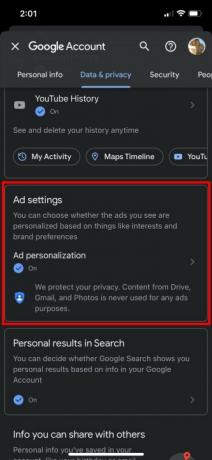
5. lépés: Görgessen az oldal aljára, ahol megtalálja az „Érzékeny hirdetéskategóriák a YouTube-on” fejlécet. A öt módosítható kategória van itt felsorolva: Alkohol, Társkereső, Szerencsejáték, Terhesség és gyermeknevelés és Súly Veszteség.

6. lépés: Válassza ki Kevesebbet látni a nem kívánt hirdetéstartalomra, majd erősítse meg a kiválasztásával Folytatni. Tetszőleges számú vagy kevés kategóriát letilthat, és a kiválasztással újra engedélyezheti őket Lehetővé teszi ugyanott, ahol Kevesebbet látni volt.
Hogyan lehet elérni a YouTube hirdetési beállításait webböngészőn keresztül
A YouTube korlátozó hirdetési beállításaihoz való hozzáférés módja a böngészőn keresztül lényegében ugyanaz, mint a Youtube kb.
1. lépés: Menj YouTube.com és győződjön meg arról, hogy be van jelentkezve Google Fiókjába.
2. lépés: Válassza ki a profilképét a képernyő jobb felső sarkában, majd válassza a "Kezelje Google-fiókját közvetlenül a neved és a képed alatt.
3. lépés: Vagy válassza ki a Adatvédelem fület a képernyő bal oldalán, vagy válassza ki Kezelje adatait és magánéletét a központban.
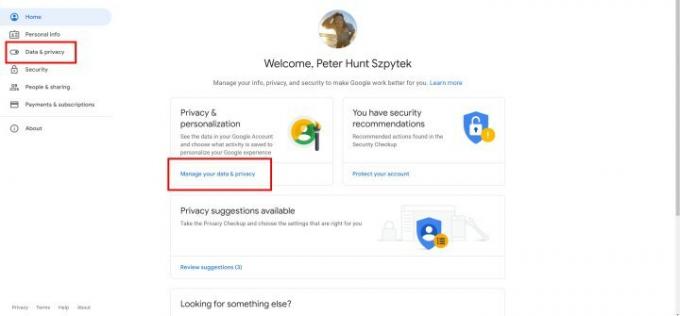
4. lépés: Görgessen lefelé az oldal felénél, és válassza ki Hirdetések személyre szabása.

5. lépés: Görgessen egészen az oldal aljáig. A korlátozható tartalmak listáját a „Kényes hirdetési kategóriák a YouTube-on” fejléc alatt találja.

6. lépés: Válassza ki Kevesebbet látni a nem kívánt hirdetéstartalomra, majd erősítse meg a kiválasztásával Folytatni. Tetszőleges számú vagy kevés kategóriát letilthat, és a kiválasztással újra engedélyezheti őket Lehetővé teszi ugyanott, ahol Kevesebbet látni volt.
Ahogy fentebb említettük, a YouTube nem tudja garantálni, hogy ezen beállítások módosítása teljesen megvédi fiókját a hirdetésektől amelyek a kategóriákhoz kapcsolódó termékeket tartalmaznak, de nagymértékben csökkenti a közvetlenül értékesítő hirdetések számát őket.
Szerkesztői ajánlások
- YouTube-videók letöltése PC-re, iOS-re, Androidra és Mac-re
- Spotify vs. YouTube Music: nagyon hasonló, de melyik a legjobb számodra?
- Ne nézze meg ezt a YouTube-videót, ha Pixel 7 telefonja van
- Az ingyenes VPN használata a Google Pixel 7 készüléken (és miért érdemes)
- Ez a YouTube Apple Watch alkalmazás pont olyan nevetséges, mint amire számítottál
Frissítse életmódjátA Digital Trends segítségével az olvasók nyomon követhetik a technológia rohanó világát a legfrissebb hírekkel, szórakoztató termékismertetőkkel, éleslátó szerkesztőségekkel és egyedülálló betekintésekkel.




